
蘋果在 iOS 18.1 更新後,開放了 iPhone 照片「清除」工具,可以幫助你完美 P 圖、移除畫面中的雜物與路人,而且效果非常好。如果你每次都是把照片丟到 Photoshop 修圖、透過第三方 App 移除路人的話,那你一定要用看看 iPhone 內建的 P 圖工具。

iOS 18.1 照片清除功能支援機型
蘋果僅開放部分機型可以使用照片清除功能:
- iPhone 15 Pro
- iPhone 15 Pro Max
- iPhone 16 系列
- A17 Pro 晶片 iPad mini
- M 系列晶片 iPad Pro、iPad Air
- M 系列晶片 Mac
開啟 iPhone 內建 P 圖功能「清除」
雖然 iPhone 內建的 P 圖功能「清除」是跟著 iOS 18.1 一起開放,但是很多人會誤會必須要能使用 Apple Intelligence 才可以使用,因此把系統語言和 Siri 語言轉成英文。
更新到 iOS 18.1 就能用
但其實照片「清除」功能只要你升級到 iOS 18.1 或後續的版本就可以直接使用,不需要開啟 Apple Intelligence。
當然還需要符合上面提到的支援機型。
透過 Wi-Fi 先下載「清除」功能
開啟 iPhone 照片後,隨便找一張照片點進去並選擇下方的「編輯」功能。
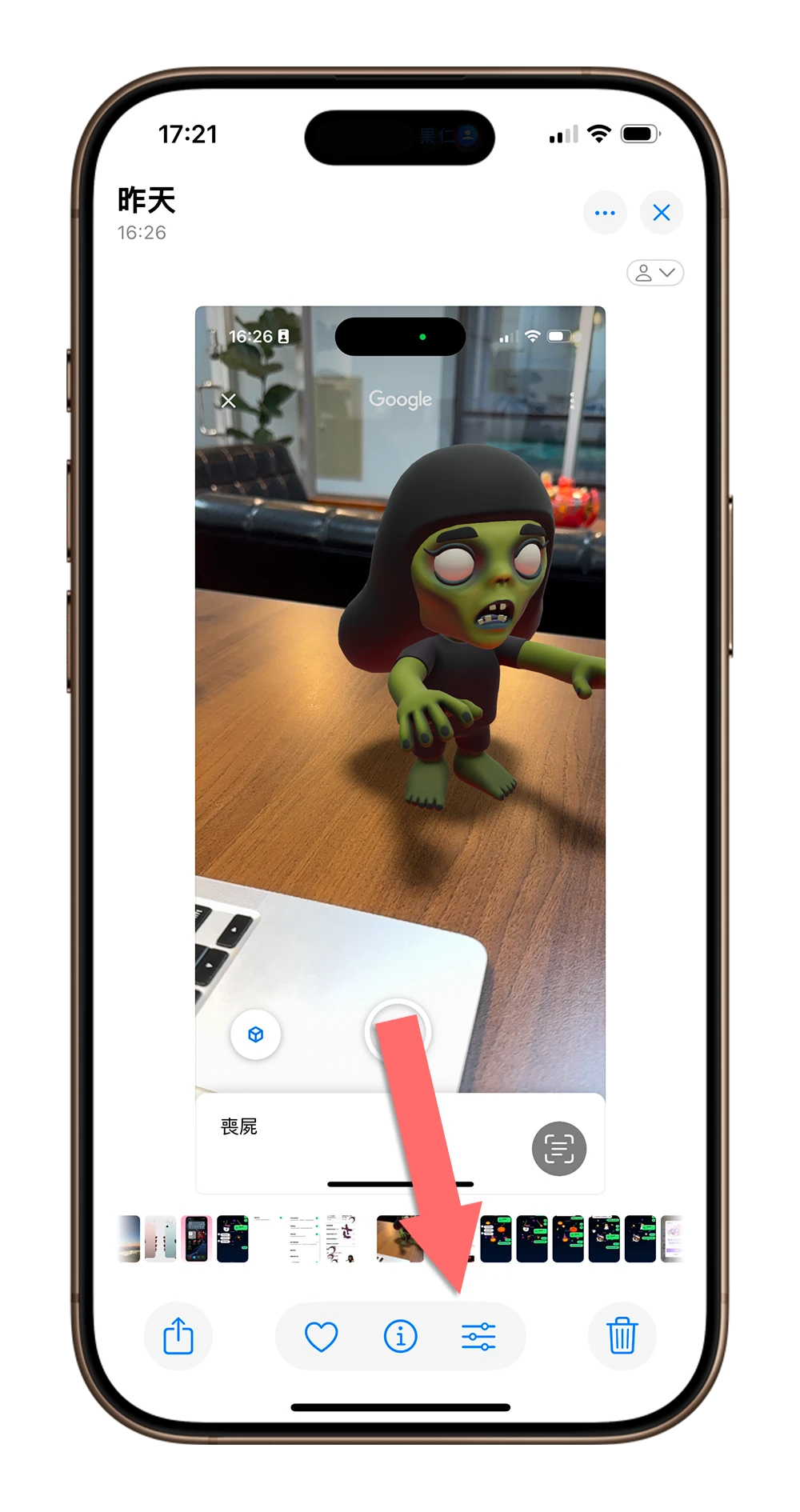
進入編輯模式後,選擇下方最右邊的「清除」功能。
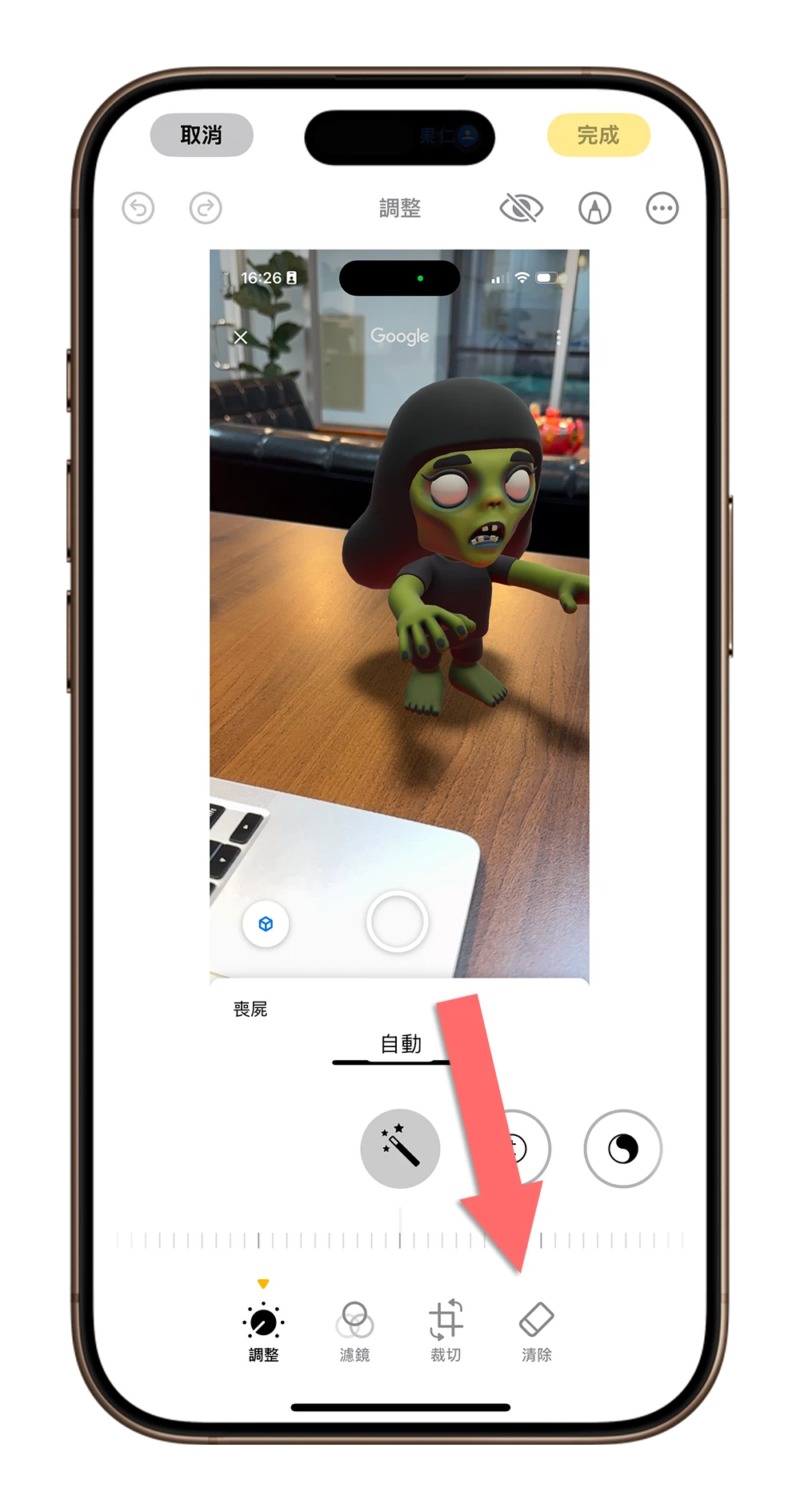
如果你有連到 Wi-Fi 的話就會開始下載並準備「清除」功能。
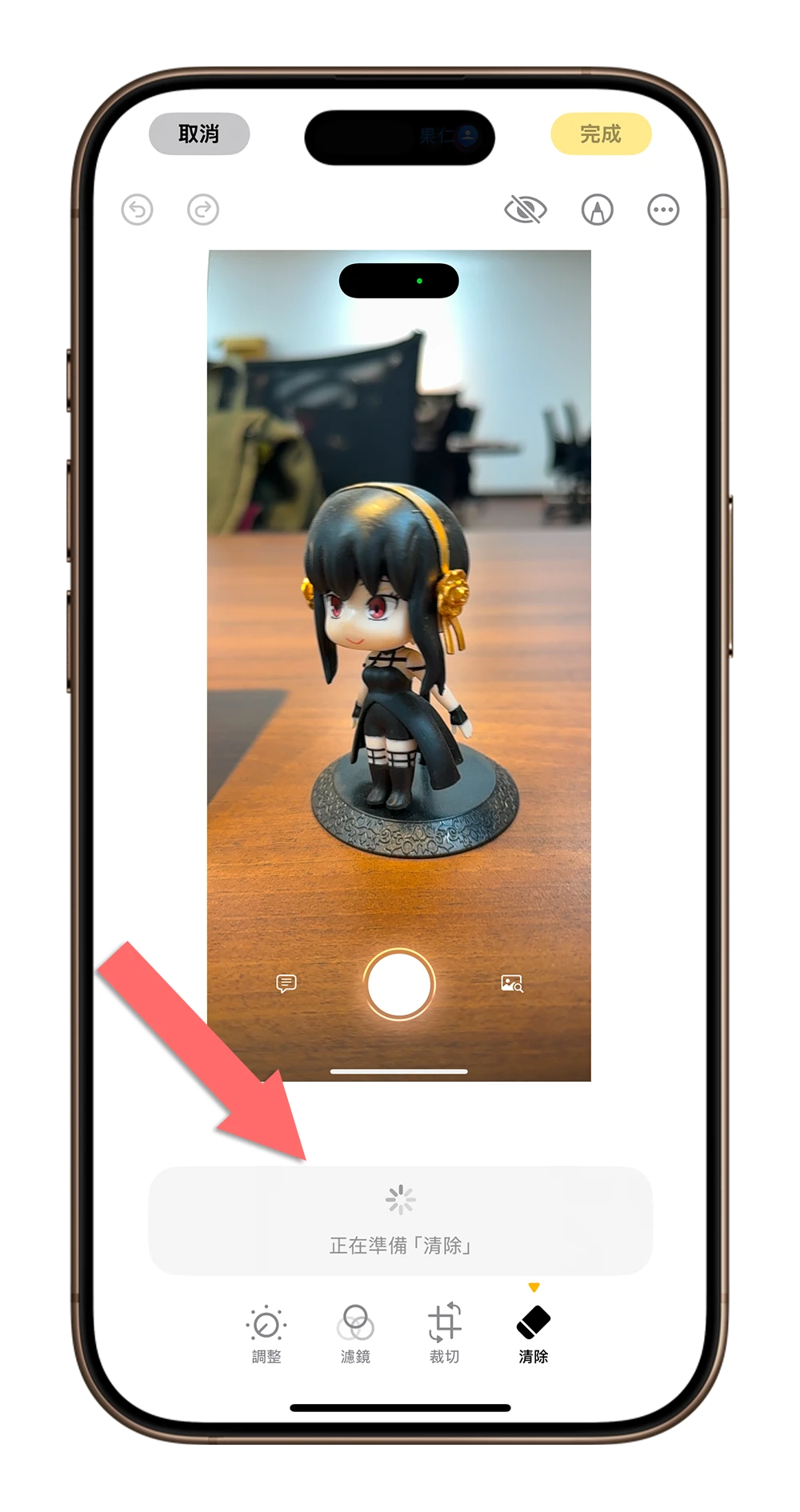
如果是用 4G/5G 的話會被要求連接 Wi-Fi 才可以下載「清除」功能。
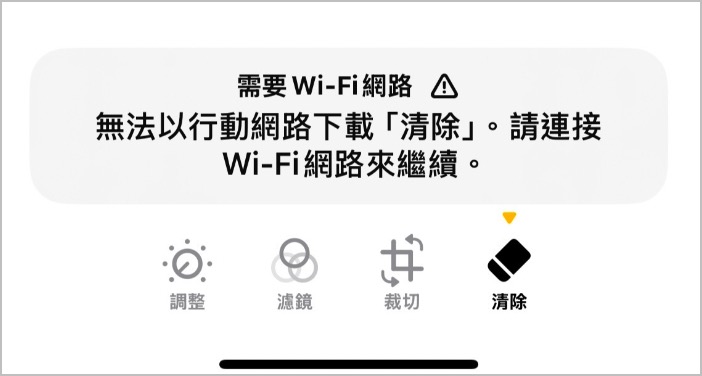
這個下載是一次性的,之後不需要再下載也不需要連接網路、Wi-Fi 就可以直接使用。
iOS 18.1「清除」功能 P 圖教學
自動判斷可以 P 掉的物品或人物
下載好「清除」功能以後,針對你想要 P 圖的照片使用「清除」功能,系統會先幫你判斷畫面裡面有哪些可以清除的物品或是路人,然後用彩色的亮光標示出來。
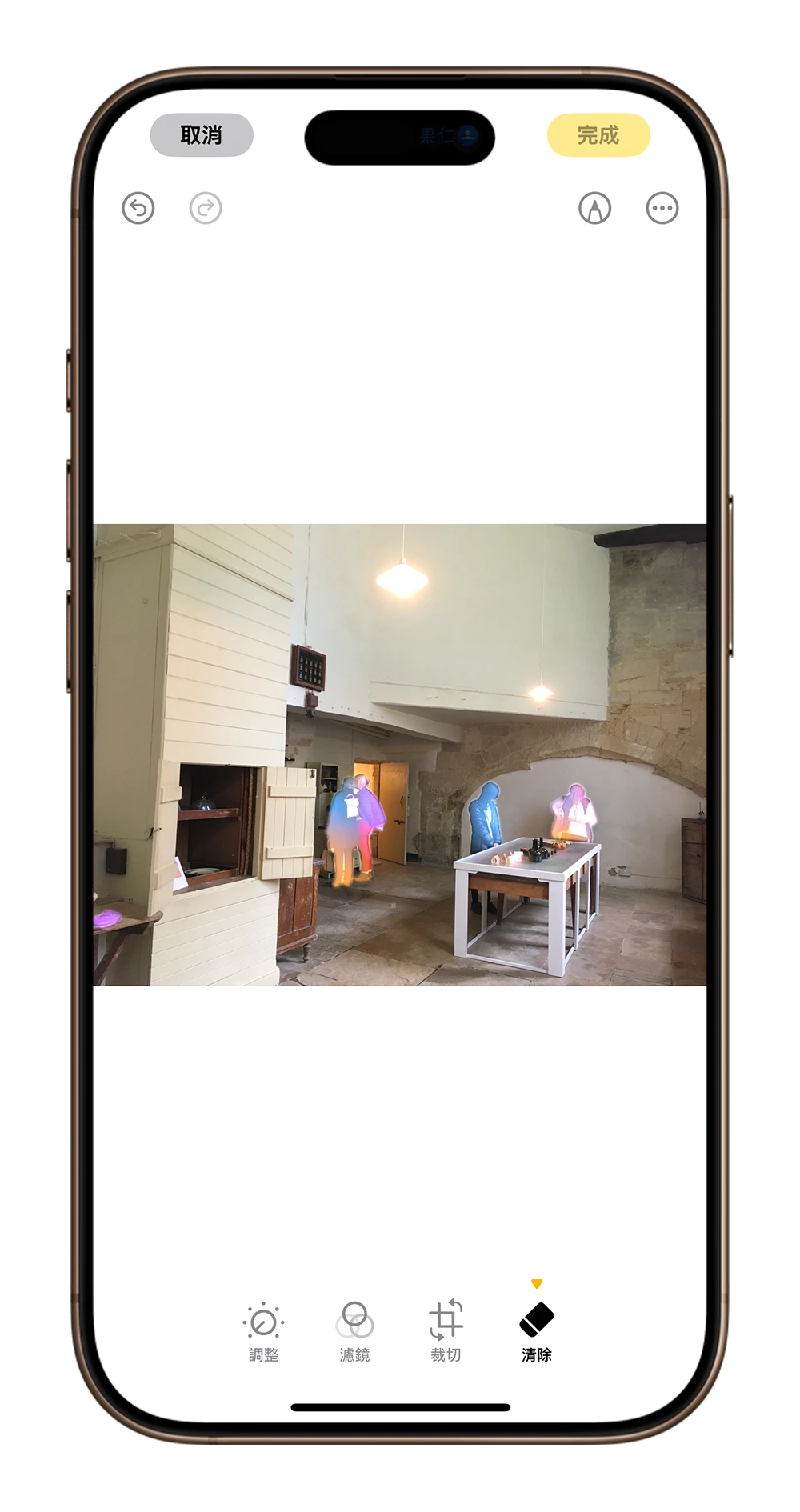
點選每一個被標示亮光的物品或對象,大概等個一兩秒就會幫你把人物 P 掉,並且補上適當的背景。
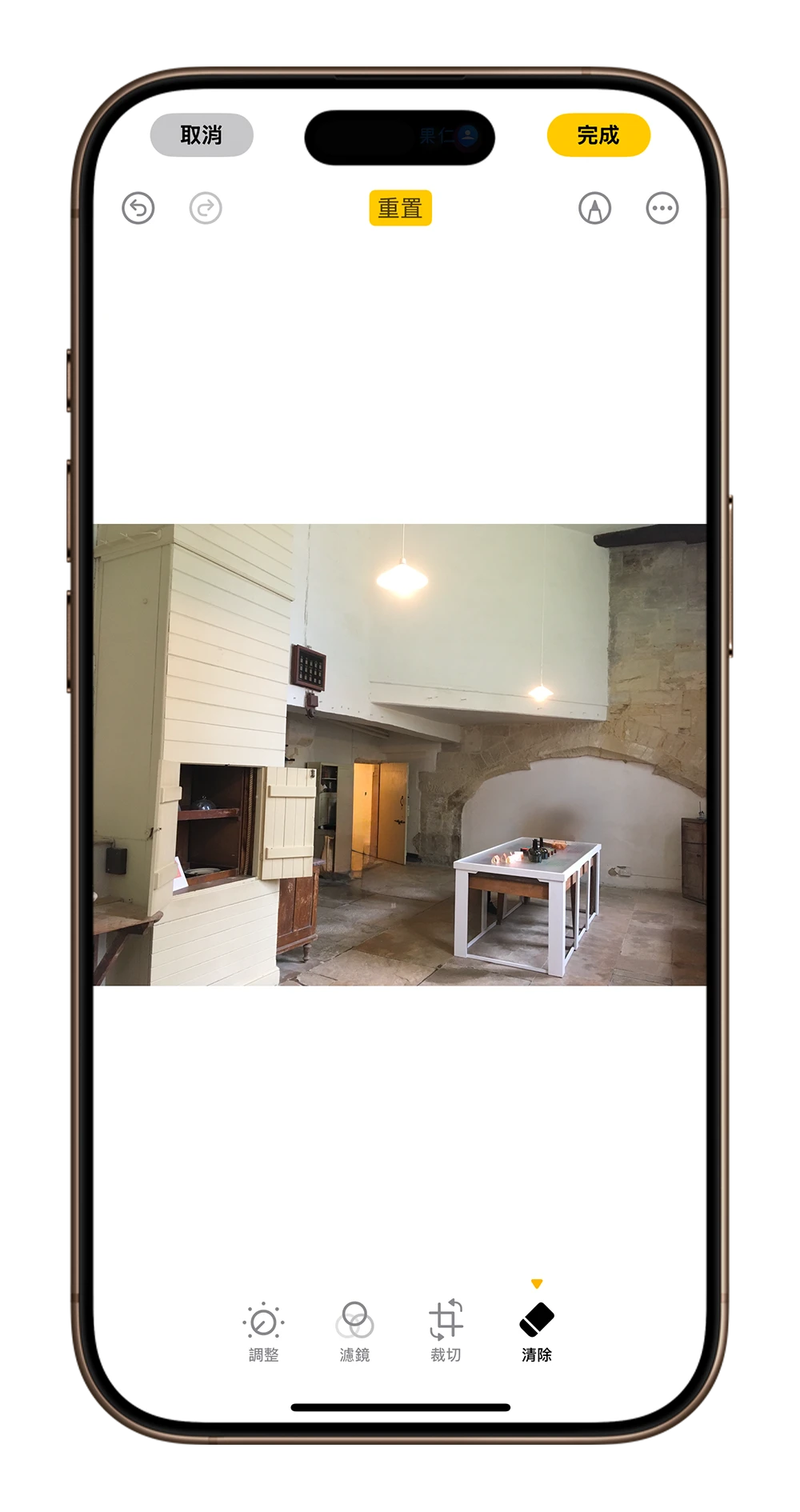

手動選擇要 P 掉的人物
如果你想要額外把其他沒有被標示亮光的物品或人物 P 掉也可以,直接在畫面上針對想要 P 掉的地方塗抹就可以了。

iOS 18.1 清除工具的 P 圖效果相當好
先給大家看看下面這張,這是利用 iOS 18.1 清除功能 P 過的照片,其實看起來相當自然,那你知道 P 了哪些地方嗎?

沒錯,就是畫面正中間的那個人以及右邊的人群,就連這麼大的一個對象都可以 P 掉而且補進來的畫面、背景相當自然。

iOS 18.1 照片清除功能 P 圖:總結
有時候可能 P 一次還不會完全成功,會留下一些殘影,那就針對這些殘影再 P 一次、兩次、三次,多半可以 P 出一個乾淨的背景;當然這也不是絕對的,有時候背景如果太亂的話,那可能抹除掉的地方補近來的話面會看起來有點髒髒的,那也是無可厚非,畢竟 AI 的 P 圖還是有他的上限在。
不過以 iOS 18.1 的「清除」功能來說,可以呈現的效果已經相當不錯了,如果大家有需要 P 圖的話,下次不妨試試看 iOS 18.1 內建的 P 圖功能「清除」。
延伸閱讀》
iOS 18.1 正式發佈:更新災情、狀況回報彙整,耗電、閃退、發燙等
iOS 18.1 正式版更新內容整理:30 項新功能、系統改進調整、錯誤修正細節
iOS 18.1 控制中心 3 大改變!AirDrop、Wi-Fi 連線按鈕全獨立出來了
如果想知道更多關於 Apple 的消息、教學、小技巧或是科技新知,一定要點擊以下任一 LOGO,追蹤我們的 Facebook 粉絲團、訂閱 IG、YouTube 以及 Telegram。





